- Der Link, kurz für Hyperlink, auch URL genannt, ist das Herzstück des Internets, und das Einfügen von Links in Dokumente ist etwas, das du sehr oft machst.
- Mit der Tastenkombination Strg + K kannst du Links in deine Dokumente einfügen, unabhängig von dem Programm, das du verwendest.
- Diese Tastenkombination solltest du dir merken, weil du sie ständig benutzt.

Hyperlinks (URLs) sind ein fester Bestandteil des Internets. Ursprünglich waren sie die blau unterstrichenen Wörter, aber heute kann alles ein Link sein. Links sind die Art und Weise, wie wir zwischen Seiten und Websites navigieren.
Links sind auch nicht für die Verwendung in Browsern reserviert. Du kannst einen Link per E-Mail, in einer Nachricht und natürlich auch in Dokumenten erhalten.
Wenn du Präsentationen hältst, in Word/Google Docs schreibst oder Tabellenkalkulationen verwendest, bin ich mir sicher, dass du immer wieder Links einfügst.
Warum es also nicht effizienter machen? Und wie? Natürlich mit einem Tastaturkürzel.
Strg + K ist die Universal-Tastaturkürzel zum Einfügen von Links in Dokumente, die sie unterstützen (Rich Tech).
Willst du dir das leicht merken? Das K kommt von linK.
Wenn du dich nicht mehr durch Menüs wühlen willst, um die Link-Schaltfläche einfügen Hier siehst du, wie du stattdessen diese Abkürzung verwenden kannst:
So fügst du mit Strg + K einen Link in ein Dokument ein
Das Einfügen von Links ist ein sehr einfacher Prozess, aber hier ist, wie es gemacht wird, falls du das nicht wusstest:
1. Kopiere den Link aus der Adressleiste deines Browsertabs, wenn du ihn nicht von Hand eintippen möchtest.
2. Öffne das Dokument, in das du den Link einfügen möchtest.
3. Wähle den Teil des Textes aus, in dem du den Link platzieren möchtest. Dieser Text wird der Link-Anker. Der Anker muss nicht der gleiche Text wie der Link sein.
4. Drücke Strg + K, um den Dialog Link einfügen zu öffnen.
5. Drücke Strg + V, um den Link aus deiner Zwischenablage in das Adressfeld einzufügen.
Wenn du tippst, achte darauf, dass du das Protokoll am Anfang einfügst, ohne die Anführungszeichen - "http://", "https://", "ftp://", oder "mailto:" für E-Mail-Adressen.
Hier siehst du, wie der Dialog in verschiedenen Programmen aussieht:
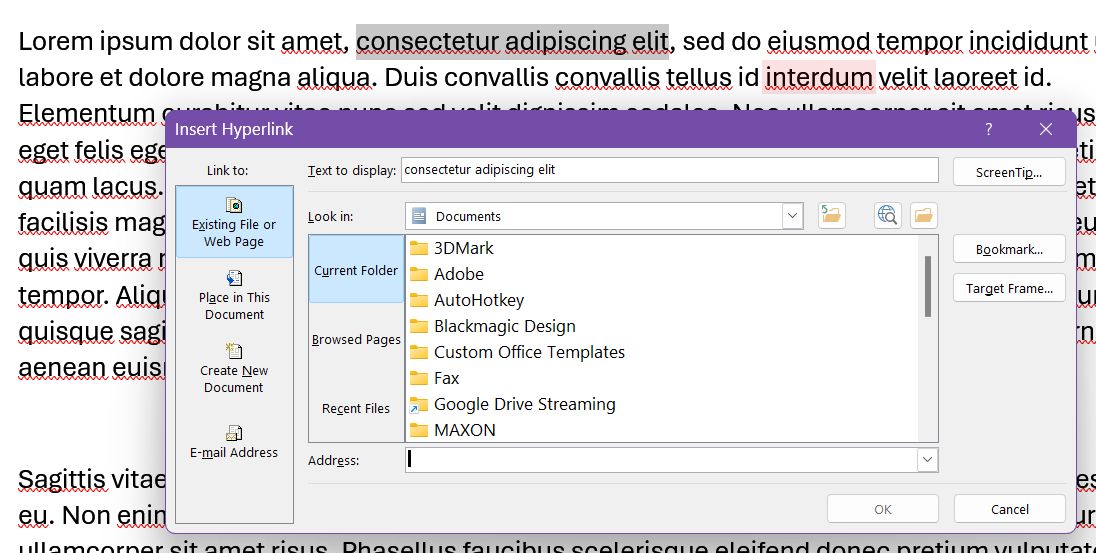
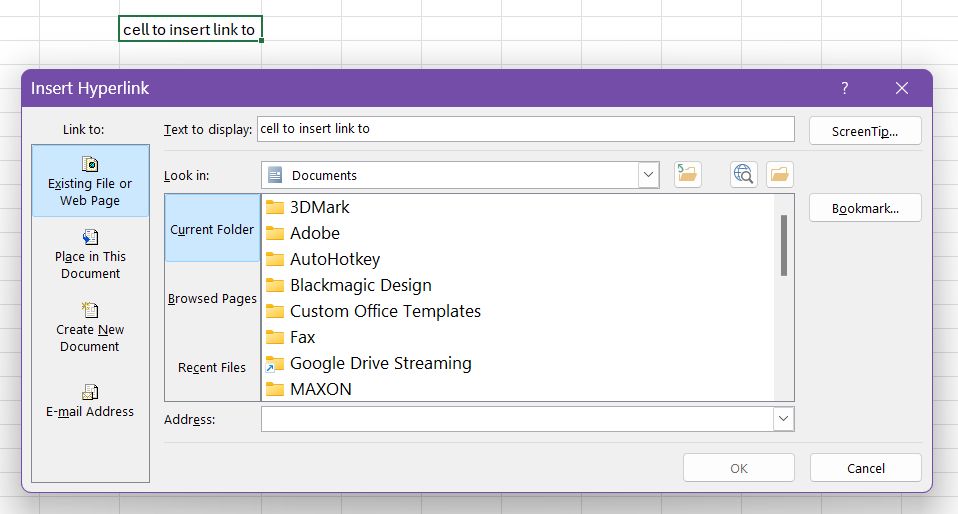
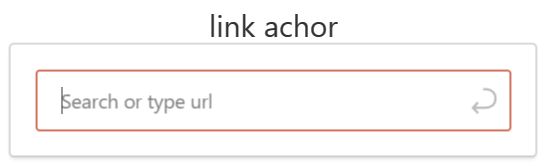
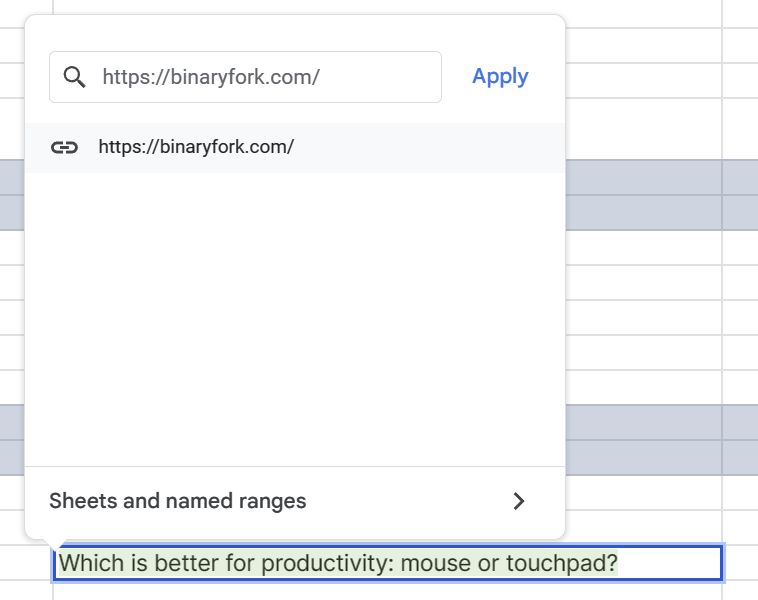
Einige Programme wie Google Docs und Google Sheets bieten dir Vorschläge für andere Dokumente, beginnend mit den zuletzt bearbeiteten, damit du deren Links nicht erst kopieren musst. Das Adressfeld dient auch als praktisches Suchfeld.
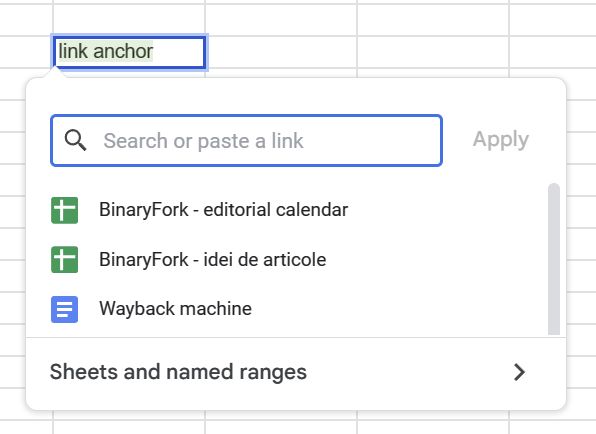
Hinweis: Du kannst auch Links zu Dateien auf deinem Computer einfügen (nachdem du ihren Pfad kopieren in die Zwischenablage), aber diese Links funktionieren nur auf deinem Computer, wo die Linkadresse zugänglich ist. Auf anderen Computern führen die Links zu einer Fehlermeldung, wenn sie angeklickt werden.
Ich benutze Strg + K schon so lange, um Links einzufügen, dass ich bei manchen Programmen gar nicht mehr weiß, wo der Link in der App-Oberfläche ist.

So änderst du Tastaturkürzel: Tasten für jedes Programm oder global neu belegen
Außerdem habe ich noch kein Programm gefunden, bei dem das Tastaturkürzel "Link einfügen" nicht funktioniert. Wenn du ein solches Programm kennst, kannst du gerne unten einen Kommentar hinterlassen.







